-
电脑开机密码,小编告诉你电脑开机密码怎么设置
- 2018-06-02 10:51:43 来源:windows10系统之家 作者:爱win10
在我们日常使用电脑的时候,都会喜欢装扮自己的电脑,在电脑上放一些自己的隐私文件。但是因为电脑没有设置密码,就会很容易被别人打开。那么这该怎么办呢?今天小编就来告诉你们怎么设置电脑开机密码。
什么是电脑开机密码呢?在小编看来电脑开机密码就是当我们要打开电脑进入到桌面时,要先输入开机密码才能进入。设置了开机密码可以保护电脑里的文件不会被人轻易的看到。那么,接下来小编就来告诉你们怎么设置电脑开机密码。
首先,点“开始”,然后找到并点击“控制面板”。
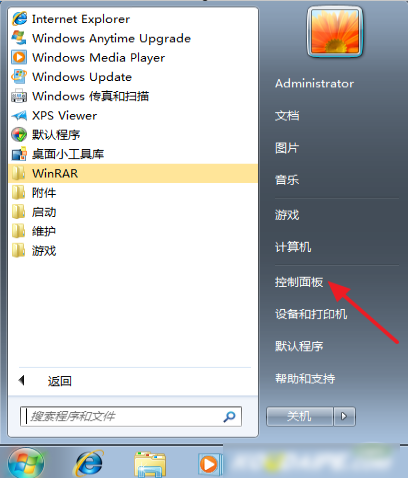
开机密码系统软件图解1
然后点“添加或删除用户账户”。
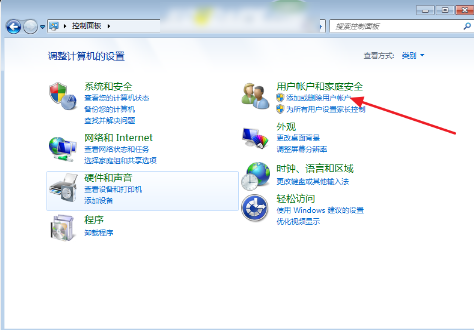
电脑开机系统软件图解2
然后点击“Administrator管理员”。
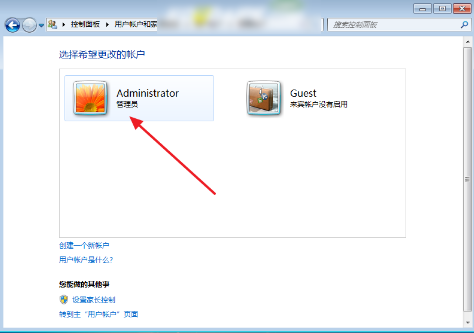
开机密码系统软件图解3
然后点击“创建密码”。

开机密码系统软件图解4
然后输入好密码和提示,再点创建密码。
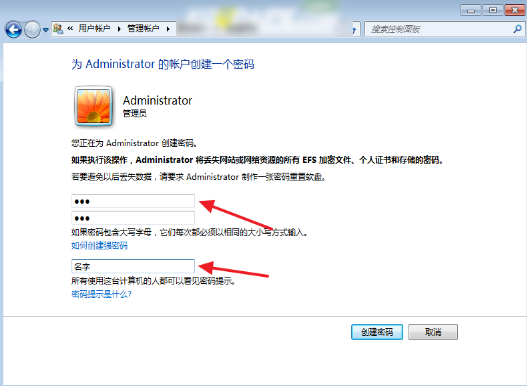
电脑开机密码系统软件图解5
最后敲击“win+L”,就可以看到已经是需要输入密码才能进入桌面的了~~~~
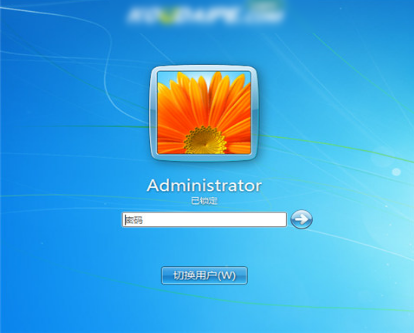
开机密码系统软件图解6
猜您喜欢
- 纯净u盘启动安装win7系统图文教程..2017-04-01
- 一键重装win764位正式版系统..2016-10-30
- Win10系统如何设置和取消登陆密码的方..2015-05-27
- wifi修改密码,小编告诉你电脑怎么修改..2018-01-10
- 萝卜家园win10光盘安装步骤2017-01-31
- xp系统下安装win7系统简单教程..2014-08-21
相关推荐
- 小鱼儿系统重装大师使用教程.. 2017-04-07
- 小编告诉你怎么用vista激活工具来激活.. 2018-11-22
- 如何关闭win7系统休眠模式?.. 2015-11-17
- 之家教您显卡的正常温度是多少.. 2018-12-08
- win7怎么升级到win10教程 2023-02-17
- 2015必學的24个Windows/Mac OS快捷鍵(.. 2015-01-06





 系统之家一键重装
系统之家一键重装
 小白重装win10
小白重装win10
 多屏互动浏览器 v1.0.9免费版
多屏互动浏览器 v1.0.9免费版 河鱼浏览器 v11.2官方版
河鱼浏览器 v11.2官方版 Geeks 3D FurMark v1.11 英文版 (FurMark显卡测试软件)
Geeks 3D FurMark v1.11 英文版 (FurMark显卡测试软件) 好心情浏览器 v1.0
好心情浏览器 v1.0 深度技术Ghost win8 64位专业版下载v201808
深度技术Ghost win8 64位专业版下载v201808 Rapid SEO Tool v1.3 汉化版 (快速搜索引擎优化工具)
Rapid SEO Tool v1.3 汉化版 (快速搜索引擎优化工具) 系统之家win1
系统之家win1 深度技术32位
深度技术32位 win7激活工具
win7激活工具 Easy Button
Easy Button  绿茶系统win7
绿茶系统win7 萝卜家园 Gho
萝卜家园 Gho Win7 Loader
Win7 Loader  Geek Uninsta
Geek Uninsta 雨林木风ghos
雨林木风ghos 4399网页游戏
4399网页游戏 系统之家Ghos
系统之家Ghos 小白系统ghos
小白系统ghos 粤公网安备 44130202001061号
粤公网安备 44130202001061号